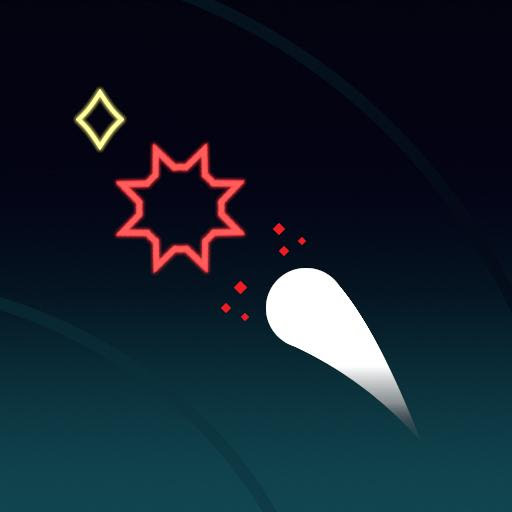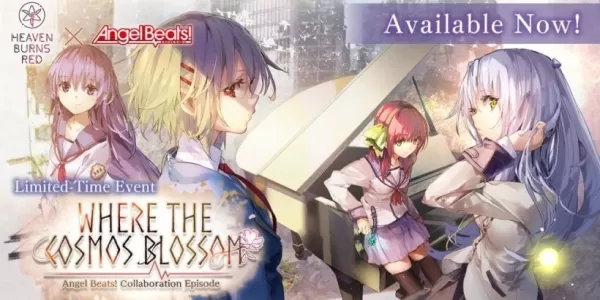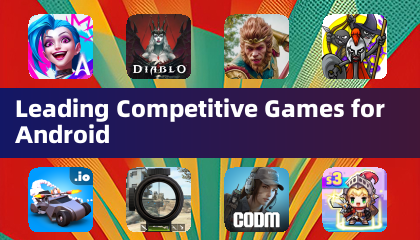Naprawiono rywale Marvela
Rywale Marvela: wyostrz swój cel - wyłączanie przyspieszenia myszy i wygładzanie celu
Sezon 0 rywali Marvela był hitem, umożliwiając graczom opanowanie map, bohaterów i umiejętności. Jednak wielu graczy wspinających się w konkurencyjne problemy z drabiną do gry. Jeśli twój cel się odczuwa, nie jesteś sam. Wielu graczy znalazło proste rozwiązanie: wyłączenie przyspieszenia myszy i wygładzanie celu.
Dlaczego mój cel jest niedokładny? Jak mogę to naprawić?
Marvel Rivals, w przeciwieństwie do wielu gier, nie oferuje ustawienia w grze w celu przełączania przyspieszenia myszy/wygładzania celu. Choć jest to korzystne dla użytkowników kontrolerów, często utrudnia odtwarzacze myszy i klawiatury, wpływając na zdjęcia filmowe i precyzyjne celowanie. Ten przewodnik pokazuje, jak go wyłączyć. Zauważ, że nie jest to uważane za oszustwo; Po prostu dostosowuje ustawienie już obecne w plikach gry.
Wyłączanie wygładzania celu/przyspieszenie myszy: przewodnik krok po kroku
Proces ten obejmuje modyfikację pliku konfiguracyjnego gry. Nie martw się; Jest to powszechna praktyka i nie wiąże się z modowaniem ani hakowaniem.
-
Otwórz okno dialogowe Uruchom: Użyj skrótu Windows Key R.
-
Przejdź do pliku ustawień gier: Wklej następującą ścieżkę do okna dialogowego Uruchom, zastępując „YouserNameHehere” nazwa użytkownika Windows (znaleziona przez nawigację na tym komputerze> Windows> Użytkownicy):
C:UsersYOURUSERNAMEHEREAppDataLocalMarvelSavedConfigWindows -
Otwórz plik: Naciśnij Enter. Znajdź plik
GameUserSettingsi otwórz go za pomocą notatnika (lub dowolnego edytora tekstu). -
Dodaj kod: Na dole pliku dodaj następujące wiersze kodu:
[/script/engine.inputsettings] bEnableMouseSmoothing=False bViewAccelerationEnabled=False bDisableMouseAcceleration=False RawMouseInputEnabled=1 -
Zapisz i zamknij: Zapisz zmiany i zamknij notatnik. Z powodzeniem wyłączyłeś wygładzanie i przyspieszenie myszy, umożliwiając surowe dane wejściowe myszy w celu poprawy precyzji.